Aero efekts operētājsistēmā Windows 7
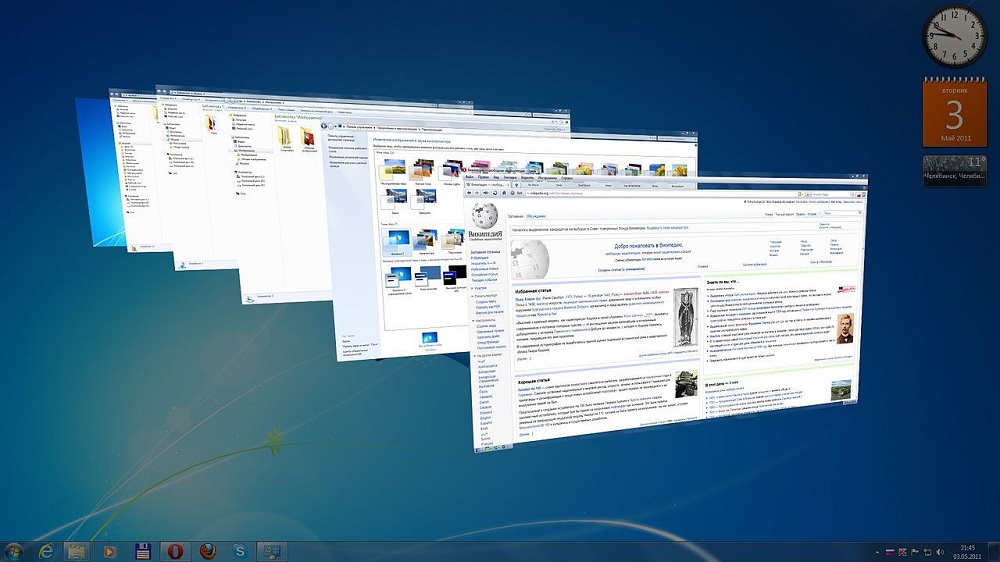
- 2799
- 176
- Hubert Buckridge DDS
Kas ir aero?
Dārgie draugi, šodien mēs uzzināsim, kā iespējot vai atspējot Windows Aero efektu datorā vai klēpjdatorā operētājsistēmas kontrolē no Microsoft. Bet vispirms uzzināsim par pašu efektu, lai jūs varētu izlemt, vai jums tas ir jāieslēdz vai nav. Tāpēc neliela teorija pirms lielās prakses.
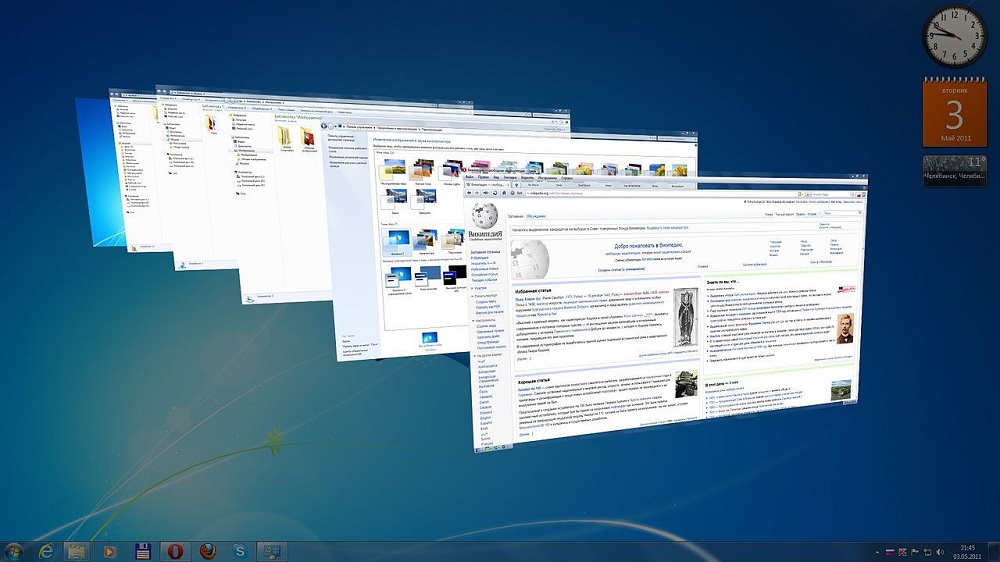
Kredīts Aero ir pieejama logu animācija, salocot, atverot un aizverot logus
Tātad, Windows Aero ietekme dod lietotājam iespēju pielāgot Windows un tā krāsu paletes caurspīdīgumu. Atvienojot to, jūs nevarat instalēt thehttps: // nastroyvse.ru/?P = 11301 & priekšskatījums = krāj caurspīdīgu vai pusi caurspīdīgu dialoga Windows sistēmu. Mēs varam secināt, ka tas ir nepieciešams, ja jūsu datoram vai klēpjdatoram ir vājas īpašības. Šajā gadījumā jūs palielināsit sistēmas ātrumu, jo jūsu ierīces komponenti nebūs iesaistīti šī sarežģītā efekta radīšanā. To sauc par Windows Aero darbvirsmas veiktspēju, kur ir atzīmēts darba ātrums un sistēmas ātrums kopumā.
Ir vērts atzīmēt, ka šāds dizains nebūt nav visos Microsoft operētājsistēmas izdevumos. Piemēram, ja jums ir sākotnējais, tad tajā nebūs specefektu. Ja jums ir mājas pamata, tiks parādīta vienkāršota Windows Aero interfeiss, kas lielākoties ir zemāks par pilnīgu versiju. Jebkurā gadījumā personalizācijas parametrus var regulēt vienā vai otrā pakāpē, nekā mēs darīsim tālāk.
Kā iespējot un atspējot šo efektu?
Ir divi veidi, kā palielināt datora vai klēpjdatora ātrumu operētājsistēmas Windows 7 kontrolē. Pirmais nodrošina tēmas maiņu: jaunais neizmantos caurspīdīgumu, kas kaut kādā veidā izkrauts jūsu ierīcē no stresa. Otrais pilnībā mainīs maksimālās veiktspējas dizainu. Vājiem datora raksturlielumu ziņā ieteicams to izmantot. Ja jūsu ierīce var atļauties krāsu shēmas klātbūtni, izmēģiniet pirmo ceļu. Gadījumā, ja jūs nezināt, ko izvēlēties, mēģiniet veikt šīs manipulācijas pēc kārtas.
Pirmais veids
- Dodieties uz darbu un galdu un noklikšķiniet uz tukšas vietas ar labo peles pogu. Paredzētajā izvēlnē atlasiet vienumu “Personalizācija”.
- Tātad tik vienkāršā veidā jūs nokļuvāt lapas rediģēšanas lapā un noformē datorā. Jums ir parādīti divi tēmu bloki: Aero un tēmas ar lielu kontrastu.
- Zemāk jūs redzēsit pogu "Windows krāsa un izskats". Dodieties tur un noņemiet pārbaudi no caurspīdīguma punkta.
- Ja tas nepalīdzēja, tad vienkārši nomainiet tēmu uz mazāk resursiem, kas ir intensīvi: tā var būt standarta tēma bez specefektiem vai tēma ar lielu kontrastu. Tie atrodas izvēlnē, kas aprakstīta otrajā punktā iepriekš.
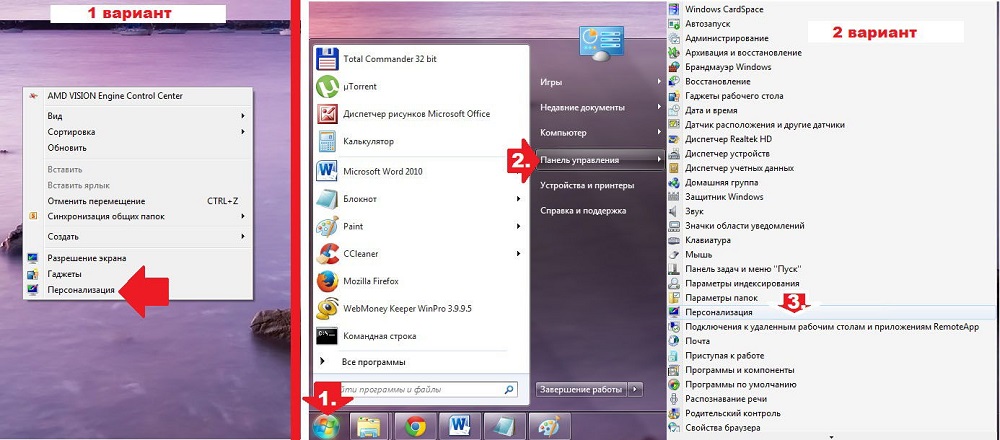
Uzticama aero iekļaušanas metode - iziet cilni "Personalizācija"
Otrā metode
- Dodieties uz darbvirsmas izvēlni "Sākt" un ievadiet meklēšanas rindā "Vizuālie efekti".
- Rezultātos mums būs jānoklikšķina uz sistēmas attēlojuma un veiktspējas konfigurāciju.
- Tagad jūs atvērsit dialoglodziņu ar ātruma parametriem. Atveriet cilni ar vizuālajiem efektiem, kur tad mēs mainīsim dažas instalācijas uz mums pievilcīgākas.
- Šeit būs nepieciešams atzīmēt punktu "nodrošināt vislabāko ātrumu" ar apli un pēc tam noklikšķināt uz "Lietot" un OK.
- Noteikti pārbaudiet izmaiņas. Ja tie jums nav piemēroti, tad vienmēr varat pielāgot iestatījumus, atkārtojot pirmos trīs punktus. Ceturtajā posmā jums būs jāizvēlas "specefekti" un jāatzīmē nepieciešamie ar ērcēm. Tad saglabājiet visu, ko esat izdarījis, un vēlreiz pārbaudiet datoru.
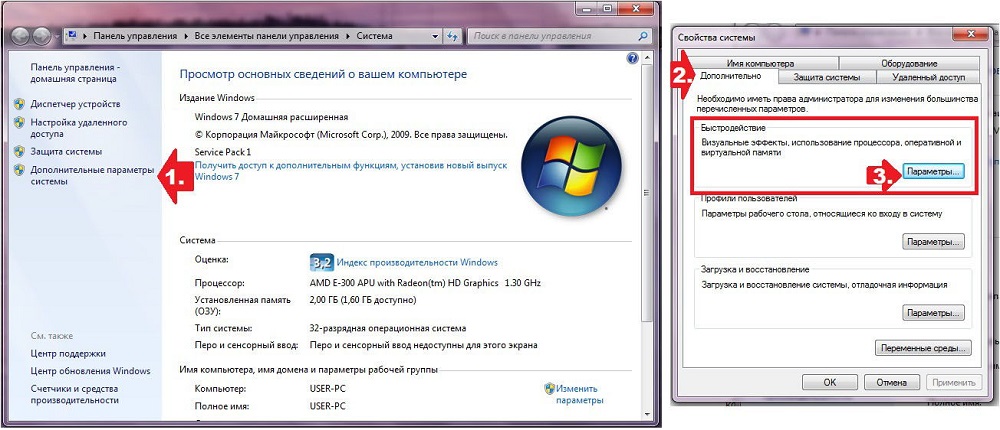
"Izvēlnes" palaišana ir iespējama arī savienot
Mēs apkoposim
Dārgie draugi, šodien mēs esam apsprieduši diezgan svarīgu, bet tajā pašā laikā vienkāršs jautājums par Windows Aero efektu uz septiņiem. Mēs uzzinājām, ka viņš nedarbojas visos OS redaktoros, daži iepazīstināja ar vienkāršotu versiju. Jūs to varat izslēgt divos veidos: personalizācijas logā vai datora ātruma parametros. Lai iespējotu Aero operētājsistēmā Windows 7, ir pietiekami, lai veiktu pretējas manipulācijas: ieslēdziet caurspīdīgumu augšdaļas iestatījumu logā vai iestatiet karodziņu pretēji, gluži pretēji "pārliecinieties, ka vislabākais veids" nodrošiniet labāko tipu ". Mēs ceram, ka jums tas izdevās, un nav atlicis nekādu jautājumu. Komentāros pastāstiet mums, kā jūs mēdzāt atrisināt savu problēmu un kāpēc.
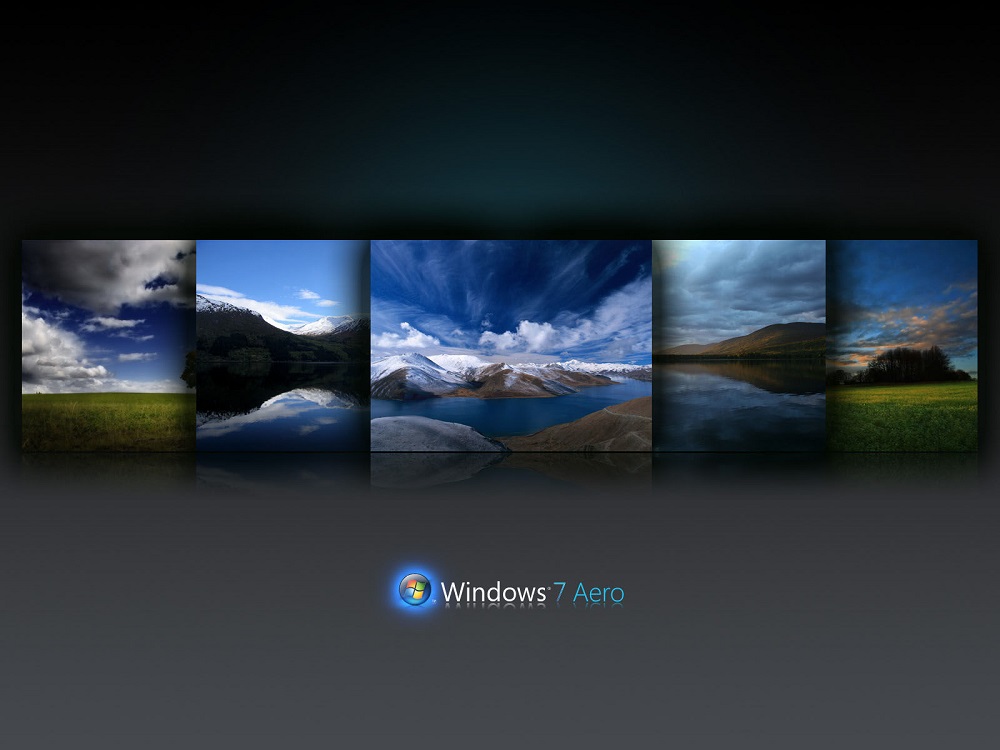
Windows Aero - pierādīts grafiskā interfeisa komplekss
- « Programmaparatūra un tālruņa un viedtālruņa Nokia mirgošana
- Kas ir labāks Windows vai Android viedtālrunim »

